Que dois-je faire si je dois appuyer sur F1 pour accéder à Windows 7 ?
Que dois-je faire si je dois appuyer sur F1 pour accéder à Windows 7 ? Lorsque de nombreux amis utilisent le système win7, ils constateront qu'ils doivent toujours appuyer sur F1 pour entrer lors du démarrage. Que dois-je faire ? Il y a de nombreuses raisons qui peuvent provoquer cette situation, mais si elle n'est pas traitée à temps, cela peut être le cas. non seulement le temps de démarrage est considérablement prolongé, mais cela peut également endommager d'autres systèmes de l'ordinateur, ce qui affecte grandement notre utilisation normale. Ci-dessous, l'éditeur vous apportera la solution à Vous devez appuyer sur F1 pour entrer lors du démarrage de Win7. .

Vous devez appuyer sur f1 pour entrer la solution lors du démarrage de Win7
Situation 1. Le disque dur du système est endommagé lorsque le système affiche "3ème disque dur principal : S.M.A.R.T. Statut MAUVAIS Sauvegarde et. Remplacer", le système détecte que le troisième disque dur de l'ordinateur est endommagé et sauvegarde rapidement les données importantes. Si le problème n'est pas résolu, il vous demandera d'appuyer sur F1 pour continuer.
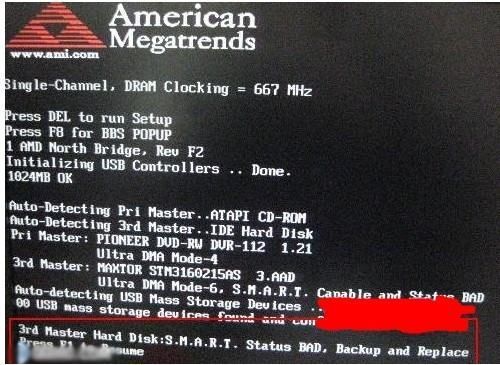
Solution : installez le disque non principal. disque dur vers un autre Utilisez un ordinateur et exportez les données, puis remplacez ou réparez le disque dur pour résoudre le problème
Situation 2 : L'ordinateur n'a pas de lecteur de disquette et l'option de détection du lecteur de disquette est définie dans le BIOS. Le BIOS détectera automatiquement le lecteur de disquette lors du démarrage, mais le lecteur de disquette ne peut pas être détecté dans le BIOS. Dans ce cas, appuyez sur F1 pour continuer ; le lecteur de disquette est nommé Floppy dans le BIOS, ou le lecteur par défaut. A est la disquette.
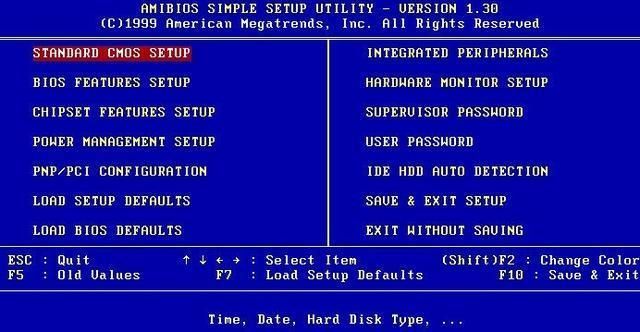
Solution : appuyez sur la touche Suppr pour entrer les paramètres du BIOS lors du démarrage, généralement dans le premier élément des paramètres, recherchez Lecteur A ou Lecteur. B. Appuyez sur PgUp ou PgDn sur le clavier pour régler, réglez sur "Aucun" pour ne pas détecter, ou recherchez l'option "Floppy", réglez cette option sur "Aucun" pour ne pas détecter, puis appuyez sur F10 sur le clavier (enregistrez et quittez), sélectionnez Oui et le problème sera résolu après le redémarrage de l'ordinateur.
Situation 3 : La batterie de la carte mère est insuffisante ou endommagée. La batterie de la carte mère est utilisée pour assurer l'alimentation du BIOS de la carte mère lorsque l'ordinateur perd de l'alimentation et enregistrer les informations de configuration du BIOS de l'utilisateur. Si la batterie de la carte mère est insuffisante ou endommagée, le système. déclenchera une alerte ; La tension de la batterie du système est faible (la puissance de la batterie est faible) solution ou message « Batterie CMOS failed" (panne de batterie), s'il n'y a pas de solution, vous serez invité à appuyer sur F1 pour continuer. Ceci afin de garantir que les informations du BIOS ne seront pas perdues.

Solution : Après avoir confirmé que l'échec de charge n'est pas causé par un dommage à la carte mère, remplacez la batterie du BIOS de la carte mère
Ce qui précède est tout le contenu de Que dois-je faire si je dois appuyer sur f1 pour entrer lorsque je démarre Win7. Je dois appuyer sur f1 pour entrer quand ? Je lance win7. Pour plus d'informations, veuillez faire attention à ce site.
Ce qui précède est le contenu détaillé de. pour plus d'informations, suivez d'autres articles connexes sur le site Web de PHP en chinois!

Outils d'IA chauds

Undresser.AI Undress
Application basée sur l'IA pour créer des photos de nu réalistes

AI Clothes Remover
Outil d'IA en ligne pour supprimer les vêtements des photos.

Undress AI Tool
Images de déshabillage gratuites

Clothoff.io
Dissolvant de vêtements AI

Video Face Swap
Échangez les visages dans n'importe quelle vidéo sans effort grâce à notre outil d'échange de visage AI entièrement gratuit !

Article chaud

Outils chauds

Bloc-notes++7.3.1
Éditeur de code facile à utiliser et gratuit

SublimeText3 version chinoise
Version chinoise, très simple à utiliser

Envoyer Studio 13.0.1
Puissant environnement de développement intégré PHP

Dreamweaver CS6
Outils de développement Web visuel

SublimeText3 version Mac
Logiciel d'édition de code au niveau de Dieu (SublimeText3)

Sujets chauds
 1393
1393
 52
52
 1207
1207
 24
24
 Comment résoudre MySQL ne peut pas se connecter à l'hôte local
Apr 08, 2025 pm 02:24 PM
Comment résoudre MySQL ne peut pas se connecter à l'hôte local
Apr 08, 2025 pm 02:24 PM
La connexion MySQL peut être due aux raisons suivantes: le service MySQL n'est pas démarré, le pare-feu intercepte la connexion, le numéro de port est incorrect, le nom d'utilisateur ou le mot de passe est incorrect, l'adresse d'écoute dans my.cnf est mal configurée, etc. 2. Ajustez les paramètres du pare-feu pour permettre à MySQL d'écouter le port 3306; 3. Confirmez que le numéro de port est cohérent avec le numéro de port réel; 4. Vérifiez si le nom d'utilisateur et le mot de passe sont corrects; 5. Assurez-vous que les paramètres d'adresse de liaison dans My.cnf sont corrects.
 Solutions aux erreurs rapportées par MySQL sur une version système spécifique
Apr 08, 2025 am 11:54 AM
Solutions aux erreurs rapportées par MySQL sur une version système spécifique
Apr 08, 2025 am 11:54 AM
La solution à l'erreur d'installation de MySQL est: 1. Vérifiez soigneusement l'environnement système pour vous assurer que les exigences de la bibliothèque de dépendance MySQL sont satisfaites. Différents systèmes d'exploitation et exigences de version sont différents; 2. Lisez soigneusement le message d'erreur et prenez des mesures correspondantes en fonction des invites (telles que les fichiers de bibliothèque manquants ou les autorisations insuffisantes), telles que l'installation de dépendances ou l'utilisation de commandes sudo; 3. Si nécessaire, essayez d'installer le code source et vérifiez soigneusement le journal de compilation, mais cela nécessite une certaine quantité de connaissances et d'expérience Linux. La clé pour finalement résoudre le problème est de vérifier soigneusement l'environnement du système et les informations d'erreur et de se référer aux documents officiels.
 Impossible de se connecter à MySQL en tant que racine
Apr 08, 2025 pm 04:54 PM
Impossible de se connecter à MySQL en tant que racine
Apr 08, 2025 pm 04:54 PM
Les principales raisons pour lesquelles vous ne pouvez pas vous connecter à MySQL en tant que racines sont des problèmes d'autorisation, des erreurs de fichier de configuration, des problèmes de mot de passe incohérents, des problèmes de fichiers de socket ou une interception de pare-feu. La solution comprend: vérifiez si le paramètre Bind-Address dans le fichier de configuration est configuré correctement. Vérifiez si les autorisations de l'utilisateur racine ont été modifiées ou supprimées et réinitialisées. Vérifiez que le mot de passe est précis, y compris les cas et les caractères spéciaux. Vérifiez les paramètres et les chemins d'autorisation du fichier de socket. Vérifiez que le pare-feu bloque les connexions au serveur MySQL.
 Comment résoudre MySQL ne peut pas être démarré
Apr 08, 2025 pm 02:21 PM
Comment résoudre MySQL ne peut pas être démarré
Apr 08, 2025 pm 02:21 PM
Il existe de nombreuses raisons pour lesquelles la startup MySQL échoue, et elle peut être diagnostiquée en vérifiant le journal des erreurs. Les causes courantes incluent les conflits de port (vérifier l'occupation du port et la configuration de modification), les problèmes d'autorisation (vérifier le service exécutant les autorisations des utilisateurs), les erreurs de fichier de configuration (vérifier les paramètres des paramètres), la corruption du répertoire de données (restaurer les données ou reconstruire l'espace de la table), les problèmes d'espace de la table InNODB (vérifier les fichiers IBDATA1), la défaillance du chargement du plug-in (vérification du journal des erreurs). Lors de la résolution de problèmes, vous devez les analyser en fonction du journal d'erreur, trouver la cause profonde du problème et développer l'habitude de sauvegarder régulièrement les données pour prévenir et résoudre des problèmes.
 La solution de Navicat à la base de données ne peut pas être connectée
Apr 08, 2025 pm 11:12 PM
La solution de Navicat à la base de données ne peut pas être connectée
Apr 08, 2025 pm 11:12 PM
Les étapes suivantes peuvent être utilisées pour résoudre le problème que Navicat ne peut pas se connecter à la base de données: vérifiez la connexion du serveur, assurez-vous que le serveur s'exécute correctement, l'adresse et le port et le pare-feu autorise les connexions. Vérifiez les informations de connexion et confirmez que le nom d'utilisateur, le mot de passe et les autorisations sont corrects. Vérifiez les connexions réseau et dépannez les problèmes de réseau tels que les défaillances du routeur ou du pare-feu. Désactiver les connexions SSL, qui peuvent ne pas être prises en charge par certains serveurs. Vérifiez la version de la base de données pour vous assurer que la version NAVICAT est compatible avec la base de données cible. Ajustez le délai d'expiration de la connexion et pour les connexions distantes ou plus lentes, augmentez le délai d'expiration de la connexion. D'autres solutions de contournement, si les étapes ci-dessus ne fonctionnent pas, vous pouvez essayer de redémarrer le logiciel, à l'aide d'un pilote de connexion différent ou de consulter l'administrateur de la base de données ou l'assistance officielle NAVICAT.
 Les tableaux de magasins MySQL peuvent-ils
Apr 08, 2025 pm 05:09 PM
Les tableaux de magasins MySQL peuvent-ils
Apr 08, 2025 pm 05:09 PM
MySQL ne prend pas en charge les types de tableaux, mais peut sauver le pays à travers les méthodes suivantes: Array JSON (efficacité de performance contrainte); champs multiples (mauvaise évolutivité); Tables associatives (les plus flexibles et conformes à l'idée de conception des bases de données relationnelles).
 Solution à la défaillance de l'installation causée par la corruption du fichier de configuration MySQL pendant l'installation
Apr 08, 2025 am 11:27 AM
Solution à la défaillance de l'installation causée par la corruption du fichier de configuration MySQL pendant l'installation
Apr 08, 2025 am 11:27 AM
La corruption du fichier de configuration MySQL peut être réparée via les solutions suivantes: 1. Correction simple: s'il n'y a qu'un petit nombre d'erreurs (telles que les demi-colons manquants), utilisez un éditeur de texte pour le corriger et assurez-vous de sauvegarder avant de modifier; 2. Reconstruction complète: si la corruption est sérieuse ou si le fichier de configuration ne peut pas être trouvé, reportez-vous au document officiel ou copiez le fichier de configuration par défaut de la même version, puis modifiez-le en fonction des besoins; 3. Utilisez le programme d'installation pour fournir une fonction de réparation: essayez de réparer automatiquement le fichier de configuration à l'aide de la fonction de réparation fournie par l'installateur. Après avoir sélectionné la solution appropriée pour la réparer, vous devez redémarrer le service MySQL et vérifier s'il est réussi et développer de bonnes habitudes de sauvegarde pour éviter de tels problèmes.
 Navicat ne peut pas se connecter à MySQL / MARIADB / POSTRESQL et à d'autres bases de données
Apr 08, 2025 pm 11:00 PM
Navicat ne peut pas se connecter à MySQL / MARIADB / POSTRESQL et à d'autres bases de données
Apr 08, 2025 pm 11:00 PM
Raisons courantes pour lesquelles Navicat ne peut pas se connecter à la base de données et à ses solutions: 1. Vérifiez l'état d'exécution du serveur; 2. Vérifiez les informations de connexion; 3. Réglez les paramètres du pare-feu; 4. Configurer l'accès à distance; 5. Dépannage des problèmes de réseau; 6. Vérifier les autorisations; 7. Assurer la compatibilité de la version; 8. Dépannage d'autres possibilités.



